목차
동영상 바탕화면 사용하기
윈도우 바탕화면도 동영상을 이용하여 스마트폰의 라이브 바탕화면처럼 사용하는 방법이 있어 소개해 드립니다. 원래 윈도우 비스타는 동영상을 배경화면으로 사용하는 드림씬(DreamScene)이라는 기능이 있어 안드로이드폰과 같이 동영상을 이용하여 움직이는 라이브 바탕화면을 사용할 수 있었습니다. 하지만 윈도우7에서 슬라이드쇼가 추가 되고 드림씬 기능이 사라져버려 동영상 바탕화면을 사용할 수 없게 되었습니다.
동영상 바탕화면 프로그램 드림씬세븐(dreamsceneseven)을 이용하면 윈도우7에서도 동영상 바탕화면을 사용할 수 있습니다. 윈도우7에서 동영상 바탕화면을 사용하려면 우선 .wmv 혹는 .mpeg 형식의 뮤직비디오, 영화 등의 동영상이 PC에 저장되어 있어야 합니다. 다음 팟인코더 등의 동영상 인코딩 프로그램을 이용하여 .wmv나 .mpeg로 직접 변환하거나 인터넷에서 검색하여 찾으시면 되겠지요
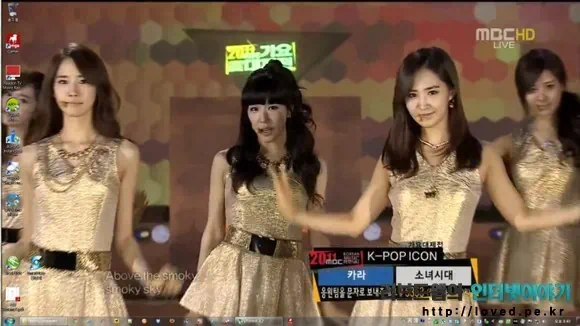
드림씬세븐을 윈도우7에서 사용해보니 일단 메모리는 크게 신경 쓸 필요가 없어 보이지만 CPU 사용량은 조금 있습니다.
오래된 PC에서는 시스템 속도 저하가 분명히 있을 것으로 판단되니 구형 PC에서는 사용을 추천하지 않네요. 그리고 드림씬세븐으로 100MB가 넘는 동영상을 바탕화면으로 사용하면 에러가 생기니 가급적 작은 용량의 동영상 파일을 사용하시기 바랍니다. 참고로 에러가 생기면 드림씬세븐만 꺼져 버리고 윈도우7 등 다른 프로그램에는 아무런 영향을 주지 않네요.
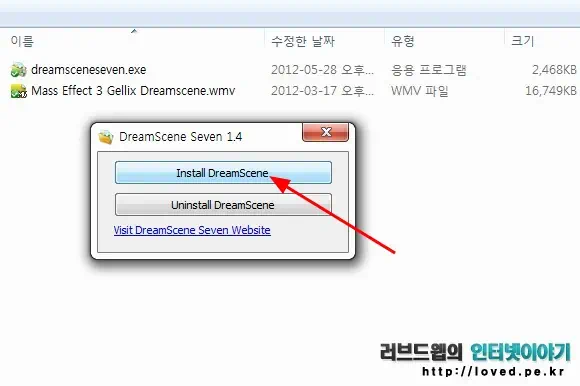
다운로드를 받은 드림씬세븐을 실행 시키면 이런 화면이 하나 뜹니다. 위쪽에 있는 install dreamscene를 클릭하여 설치를 진행합니다.
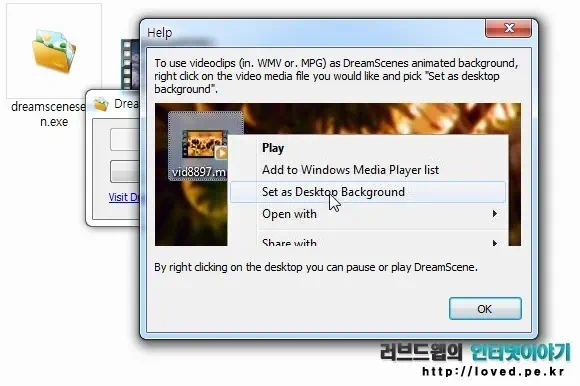
이런 창이 하나 뜨면 드림씬세븐 설치가 완료된 것이니 OK를 눌러 창을 닫으면 됩니다. 그리고 최초 설치 창도 그대도 떠있으나 마찮가지로 창을 닫아주면 됩니다.
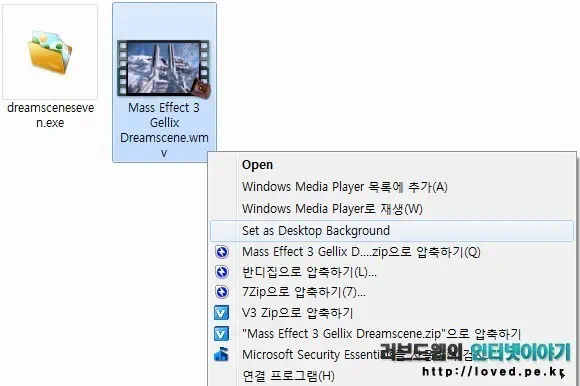
드림씬세븐 사용 방법은 간단합니다. 미리 준비한 .wmv 혹는 .mpeg 형식의 동영상을 선택한 후 마우스 우 클릭을 합니다. 그리고 Set as Desktop Background를 선택하면 해당 동영상이 윈도우7 배경화면으로 설정 됩니다. 참 쉽죠~

듀얼 모니터를 사용한다면 윈도우7 동영상 바탕화면은 이렇게 보이게 됩니다. @_@;;;
드림씬세븐(dreamsceneseven) 동영상 바탕화면 사용법
윈도우7에서 드림씬세븐을 설치하면 비스타의 드림씬 기능과 같이 동영상 바탕화면을 사용할 수 있습니다. 위 동영상에서 드림씬세븐 설치 후 동영상 바탕화면 설정과 적용된 모습 그리고 메모리와 CPU 사용량을 살펴 보시면 되겠습니다.
Girl’s Generation – Diamond Live 소녀시대
소녀시대 다이아몬드 라이브 동영상입니다. 동영상을 다운로드 받아 다음 팟인코더로 변환하면 윈도우7 동영상 바탕화면으로 사용할 수 있습니다.
동영상 배경화면 다운로드 사이트
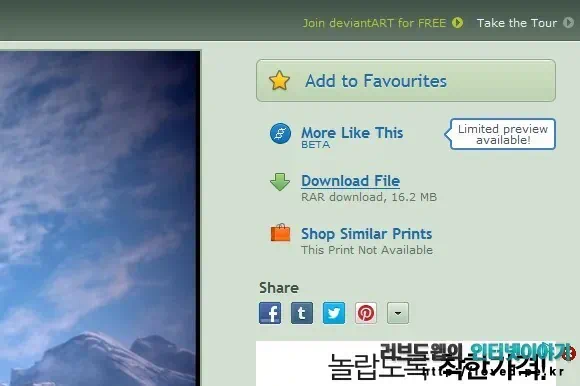
위 유튜브 동영상에 사용된 드림씬 배경화면은 Mass Effect 3 Gellix Dreamscene.wmv로 1분 11초짜리 동영상입니다. 위 링크 페이지에서 다운로드 링크를 클릭하면 무료로 다운로드 받을 수 있습니다.
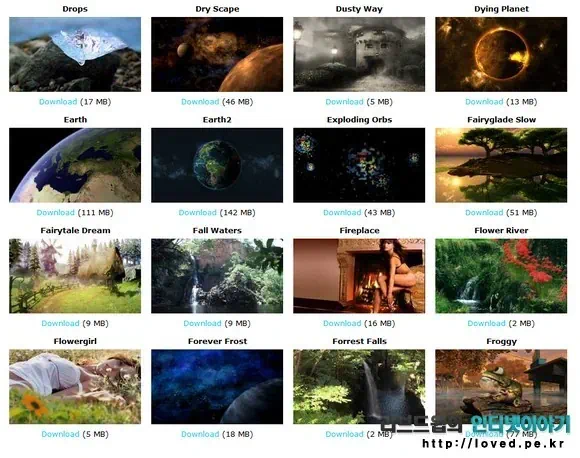
드림씬세븐(dreamsceneseven)의 제작사 사이트에서도 .wmv 혹는 .mpeg 형식의 동영상 배경화면을 무료로 제공하고 있으니 필요하신 분들은 위 링크 페이지에서 다운로드 받으시면 됩니다.
윈도우7 동영상 바탕화면 프로그램 드림씬세븐 다운로드 링크 :
https://www.dreamsceneseven.com/dreamsceneseven.exe
드림씬세븐 제작사 사이트 및 다운로드 사이트 :
https://www.dreamsceneseven.com/